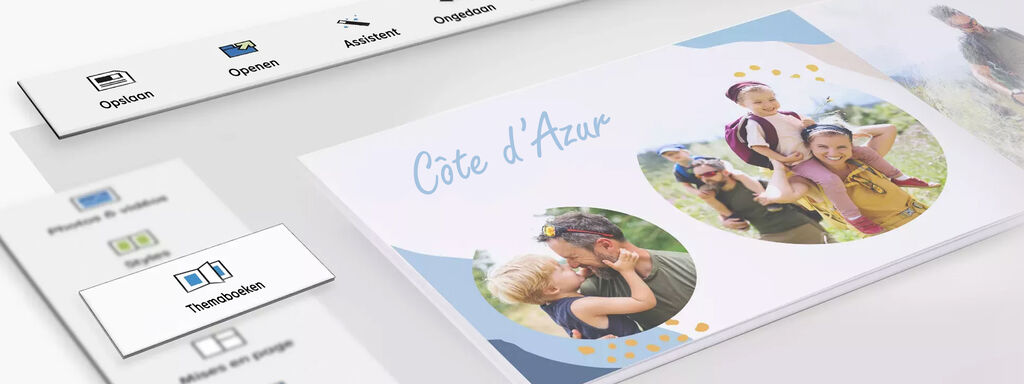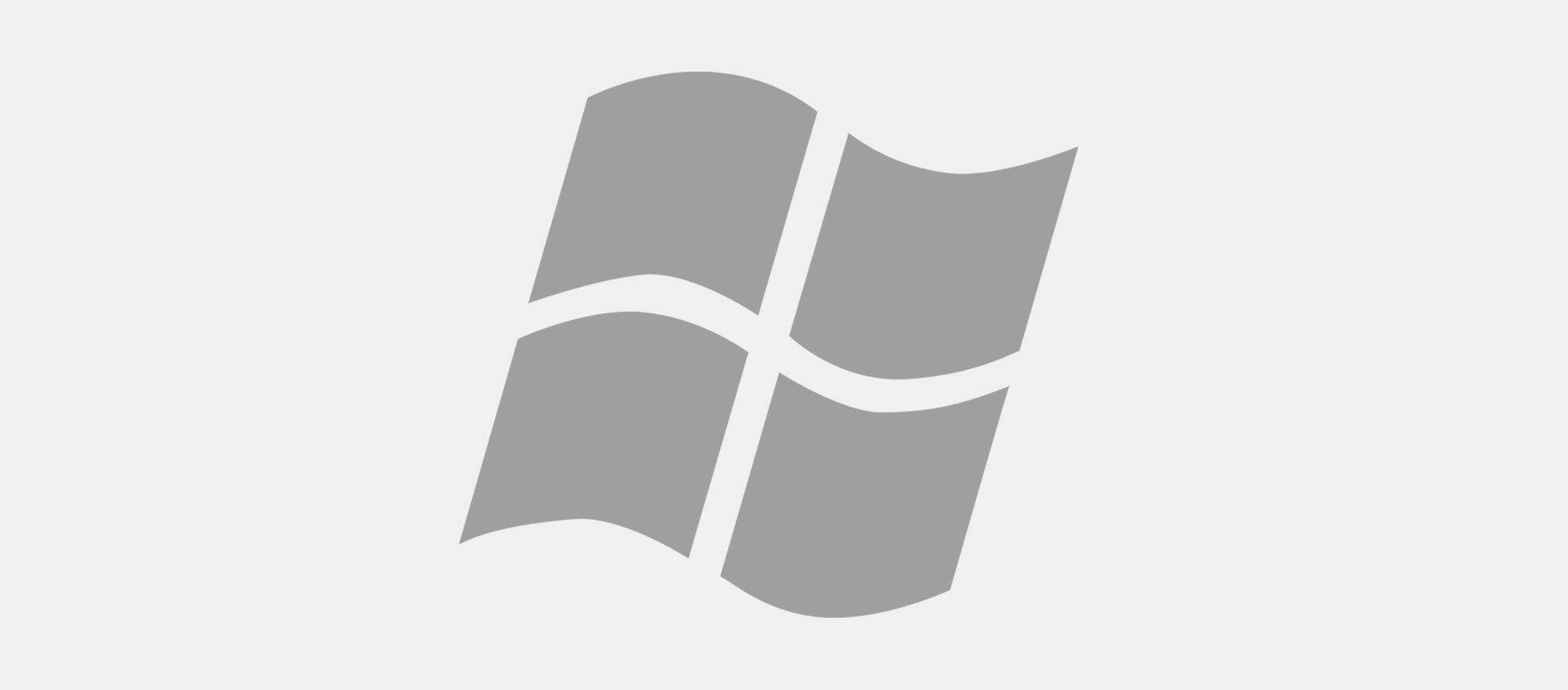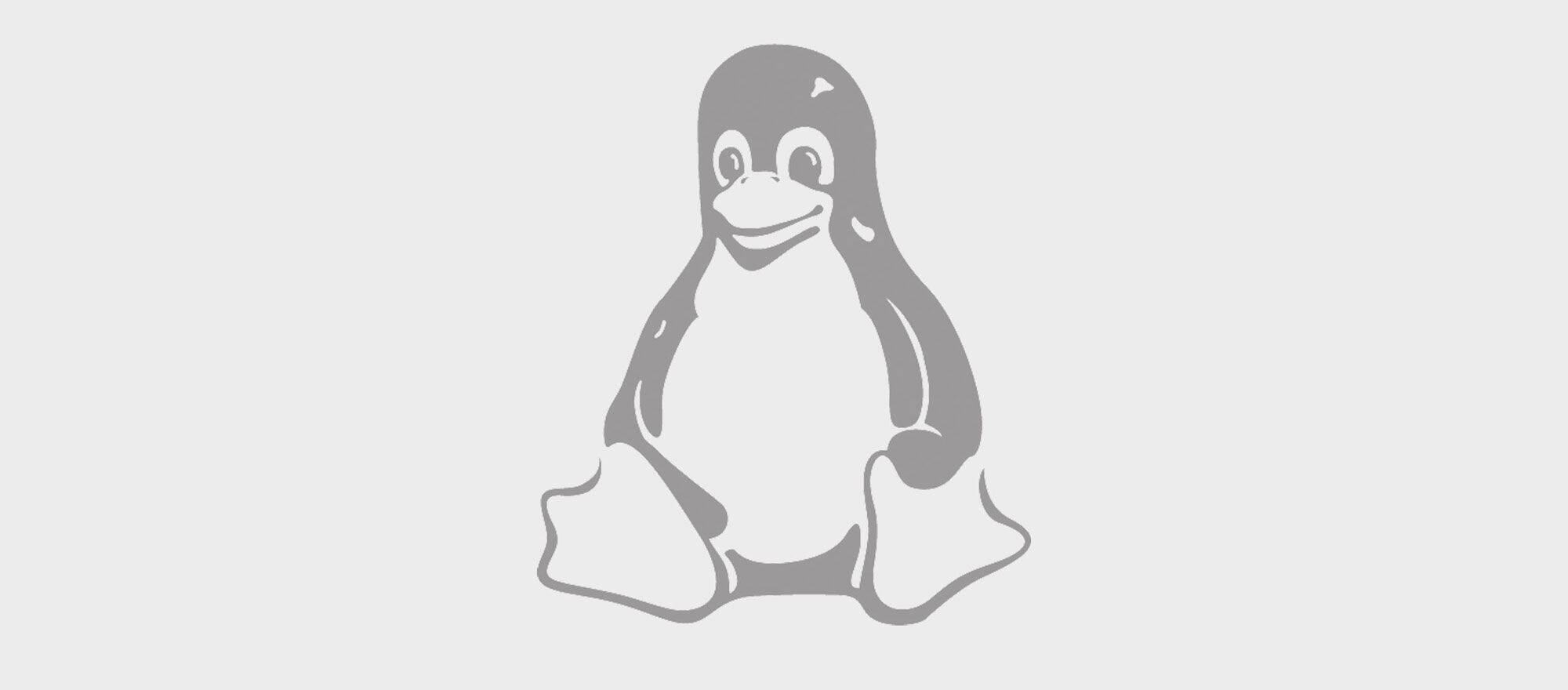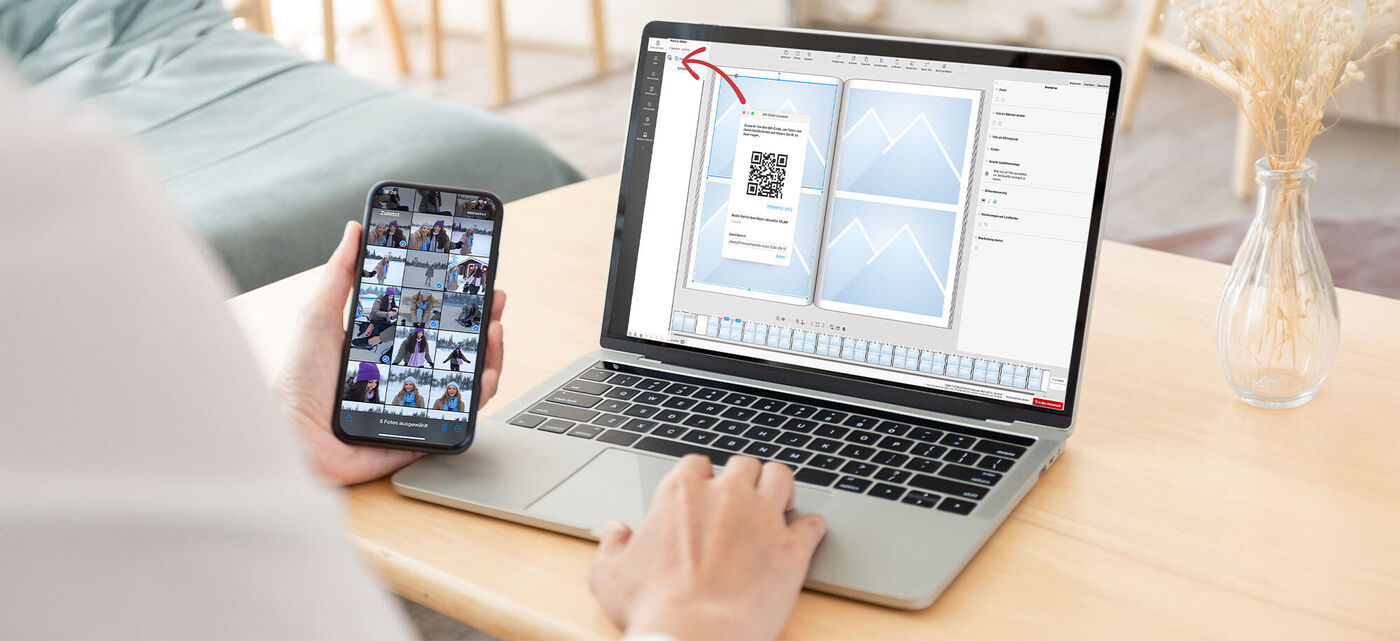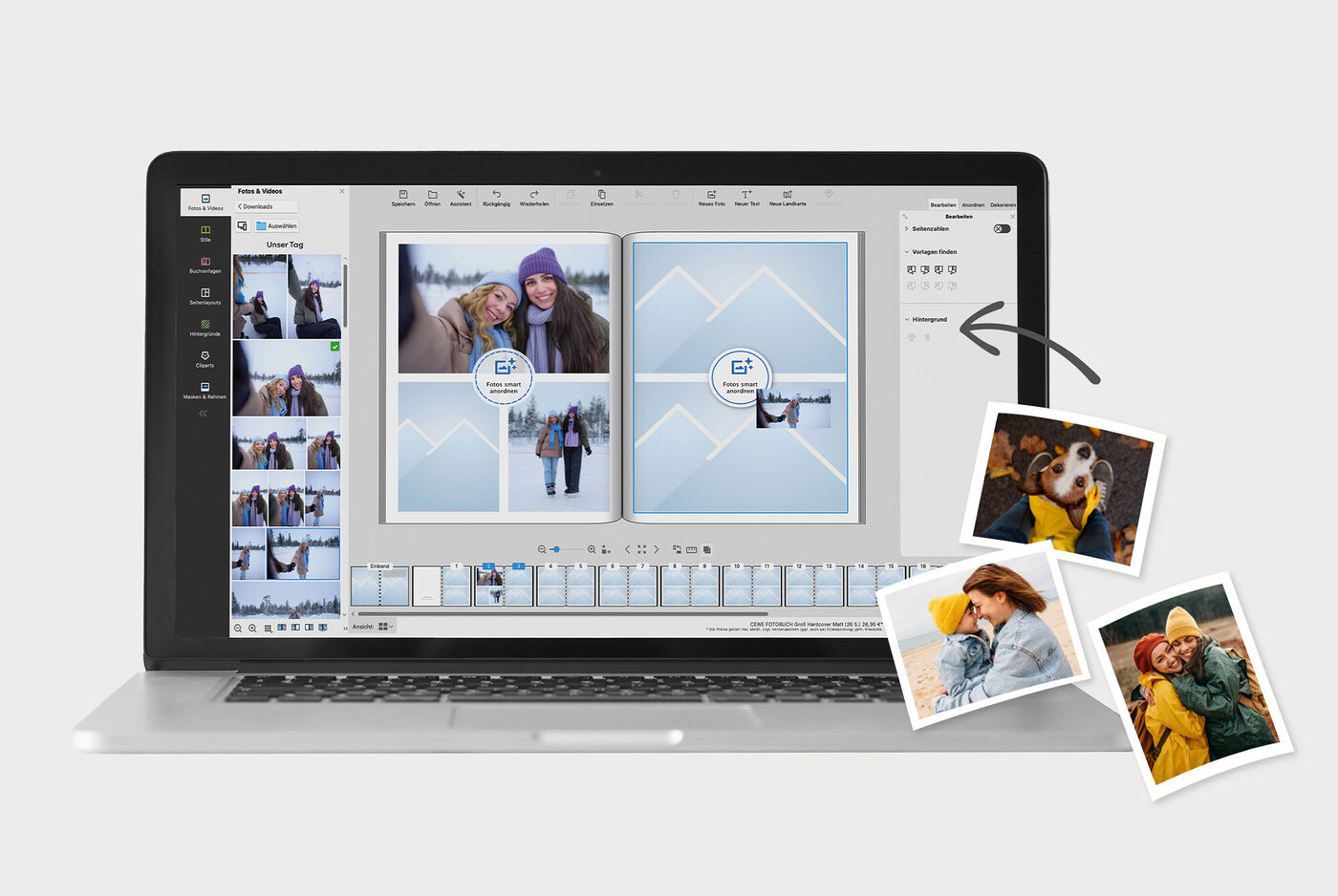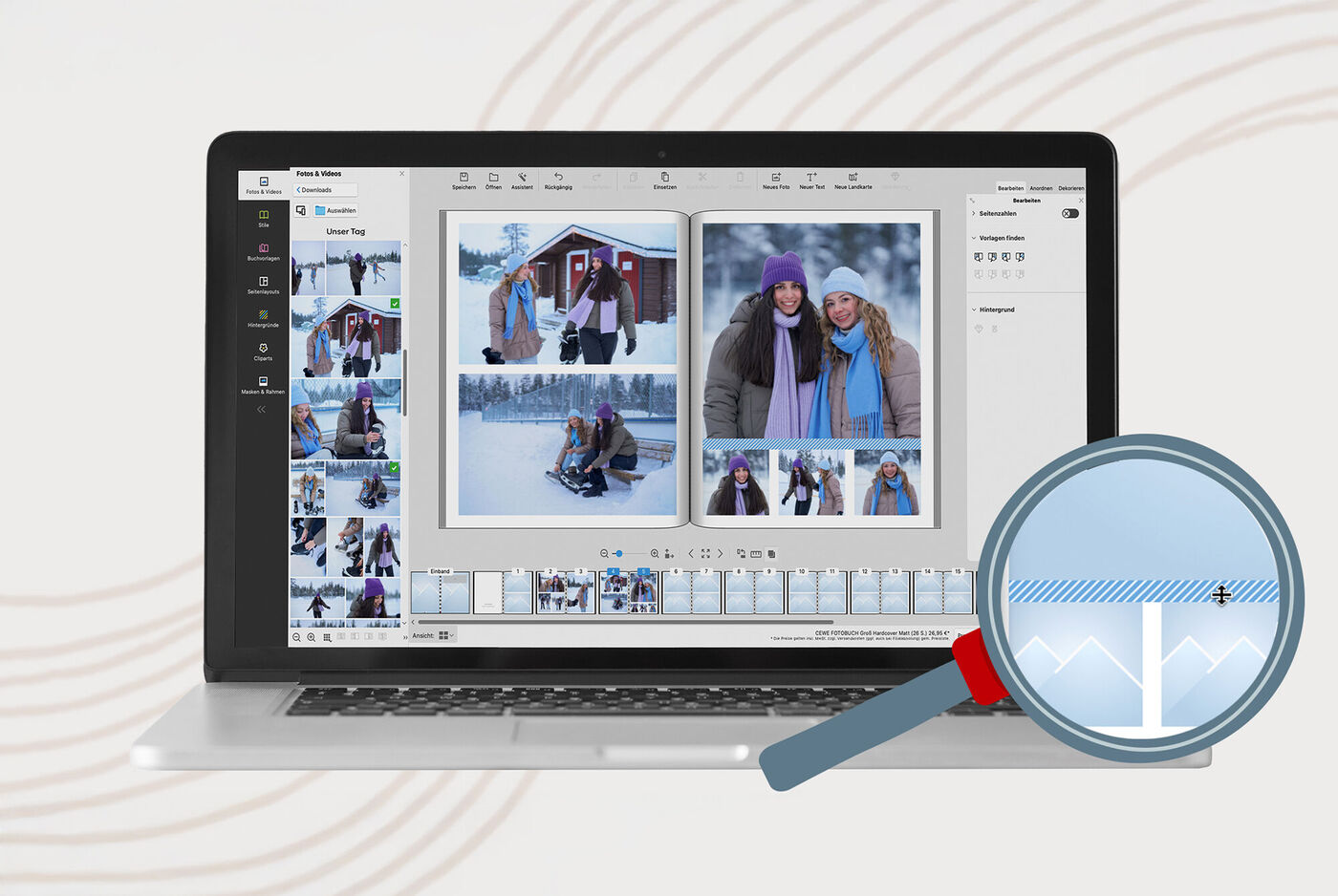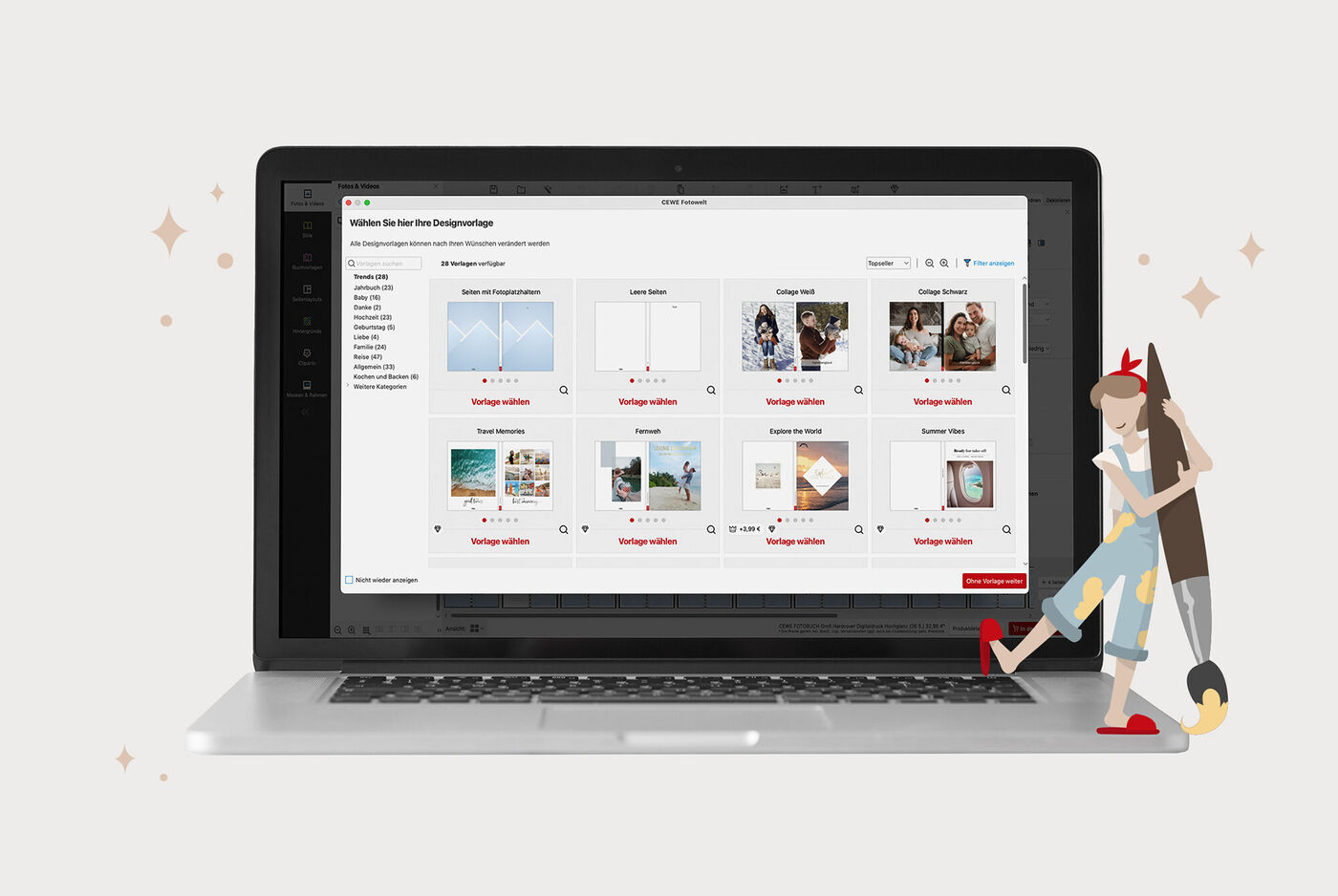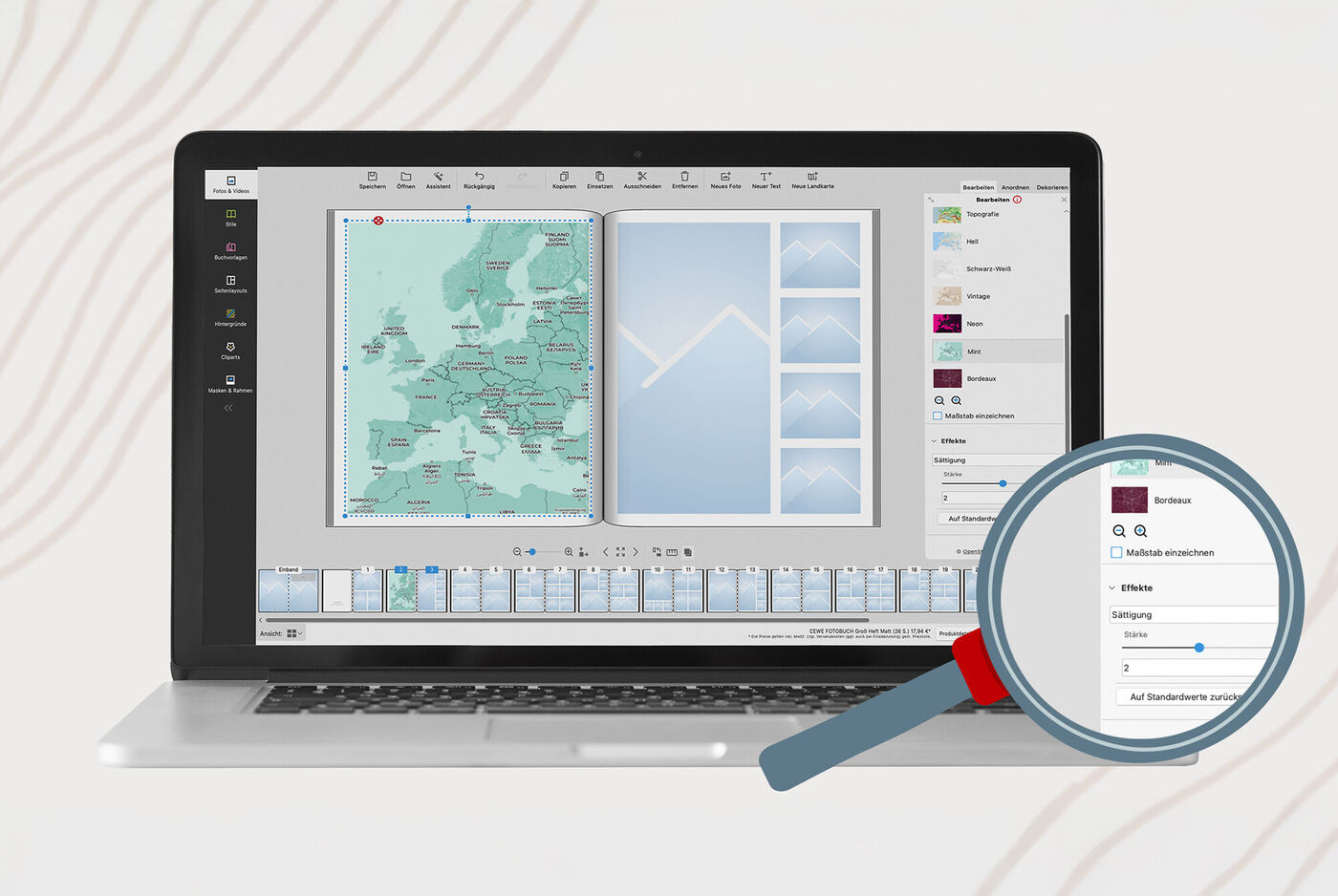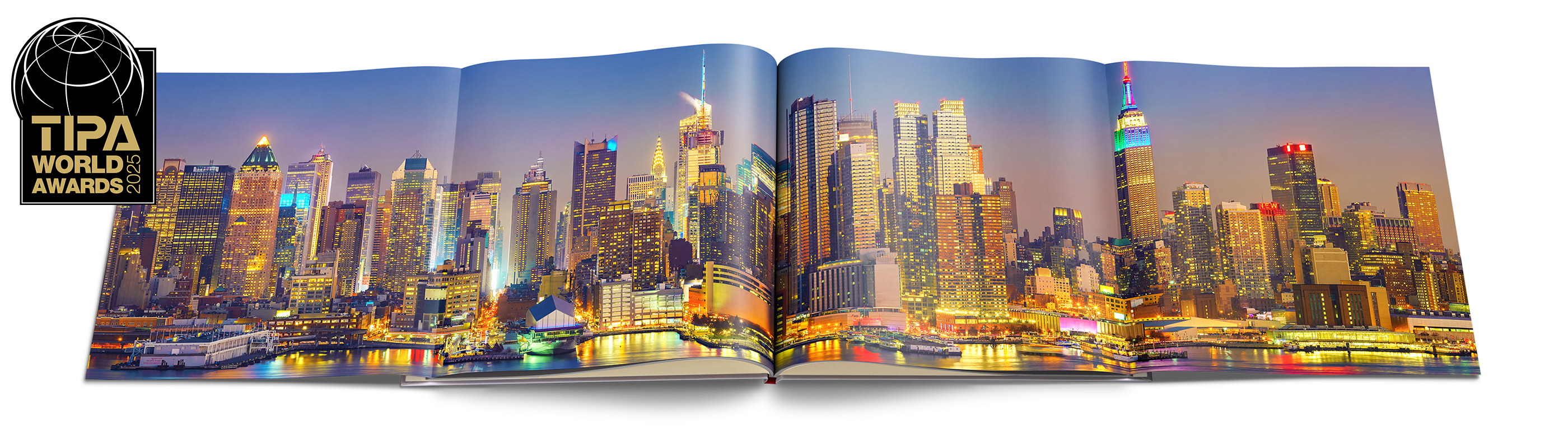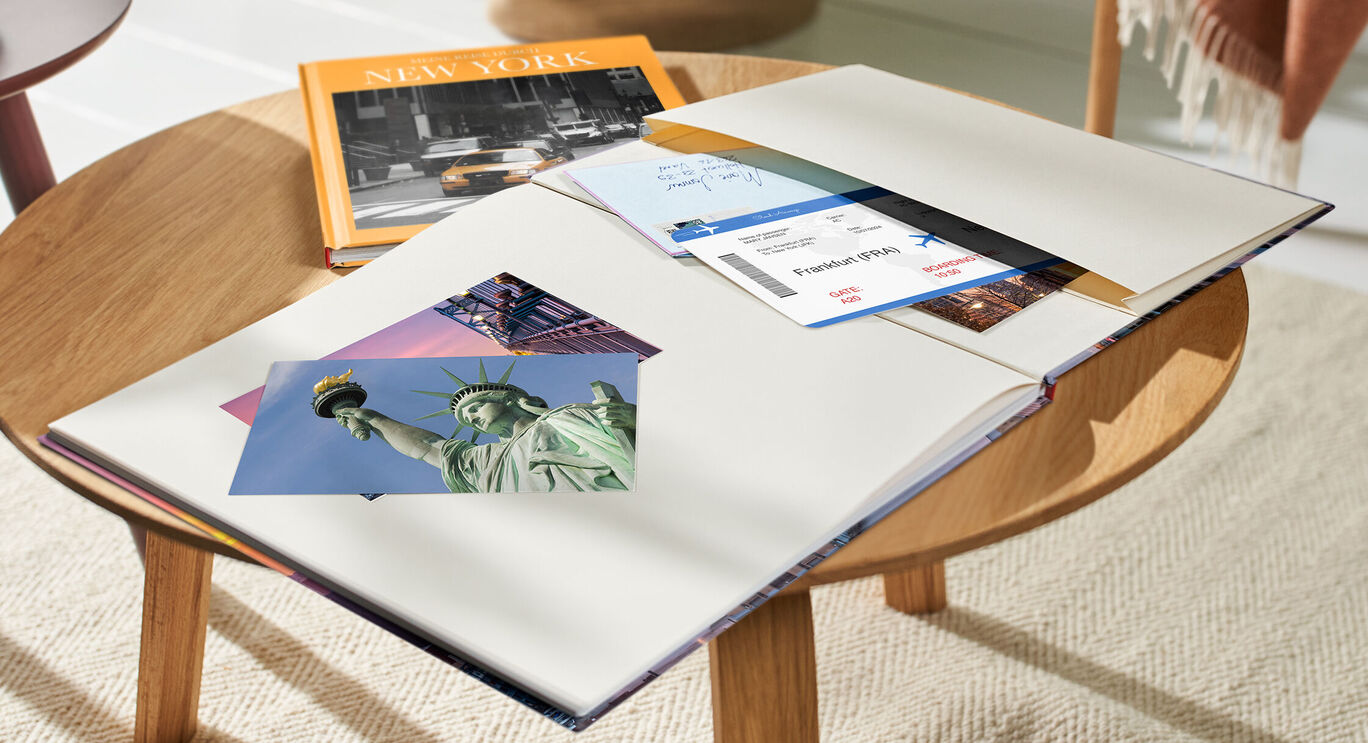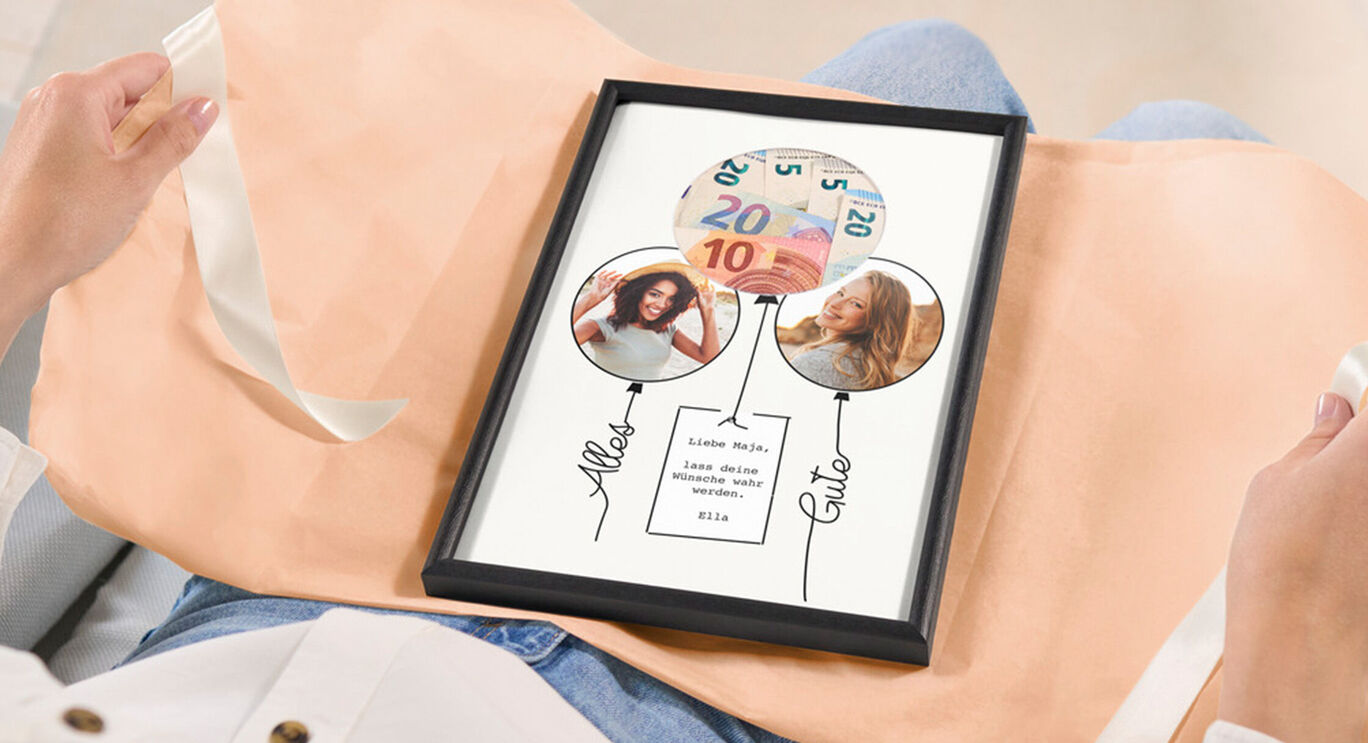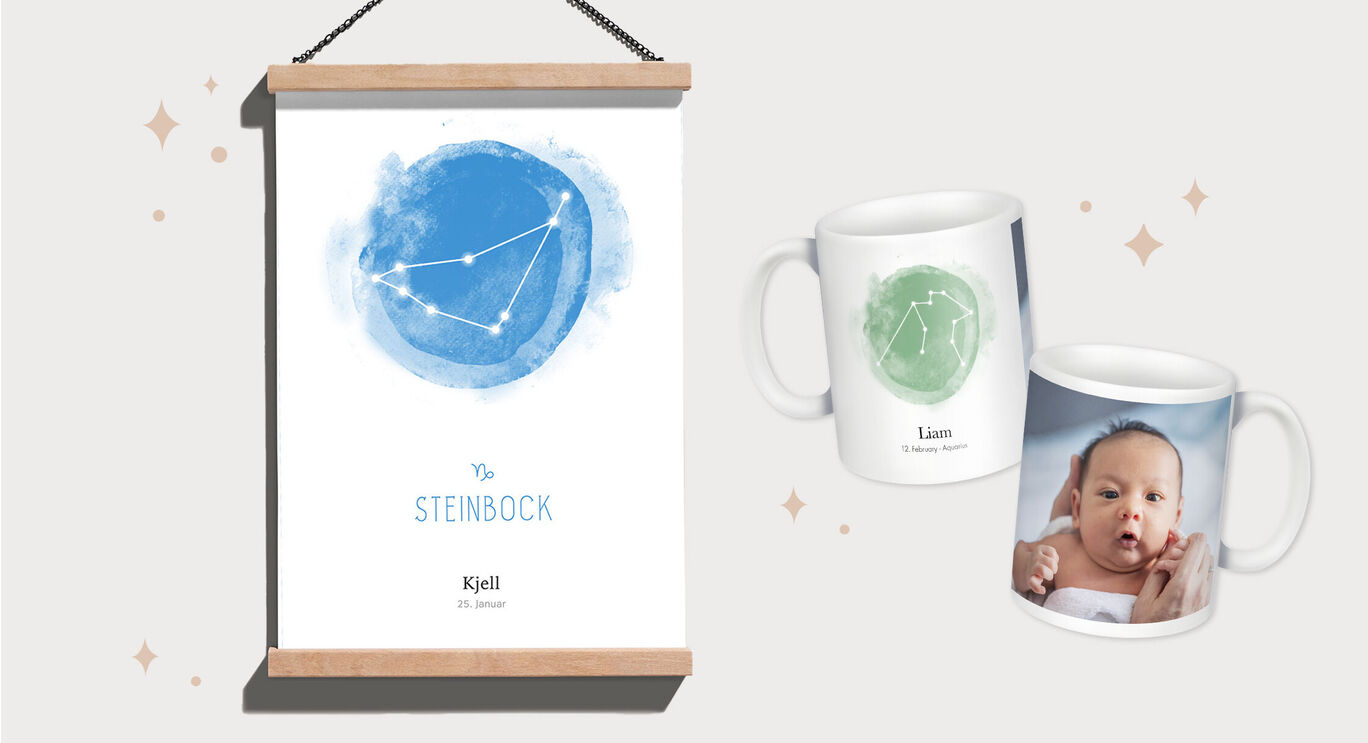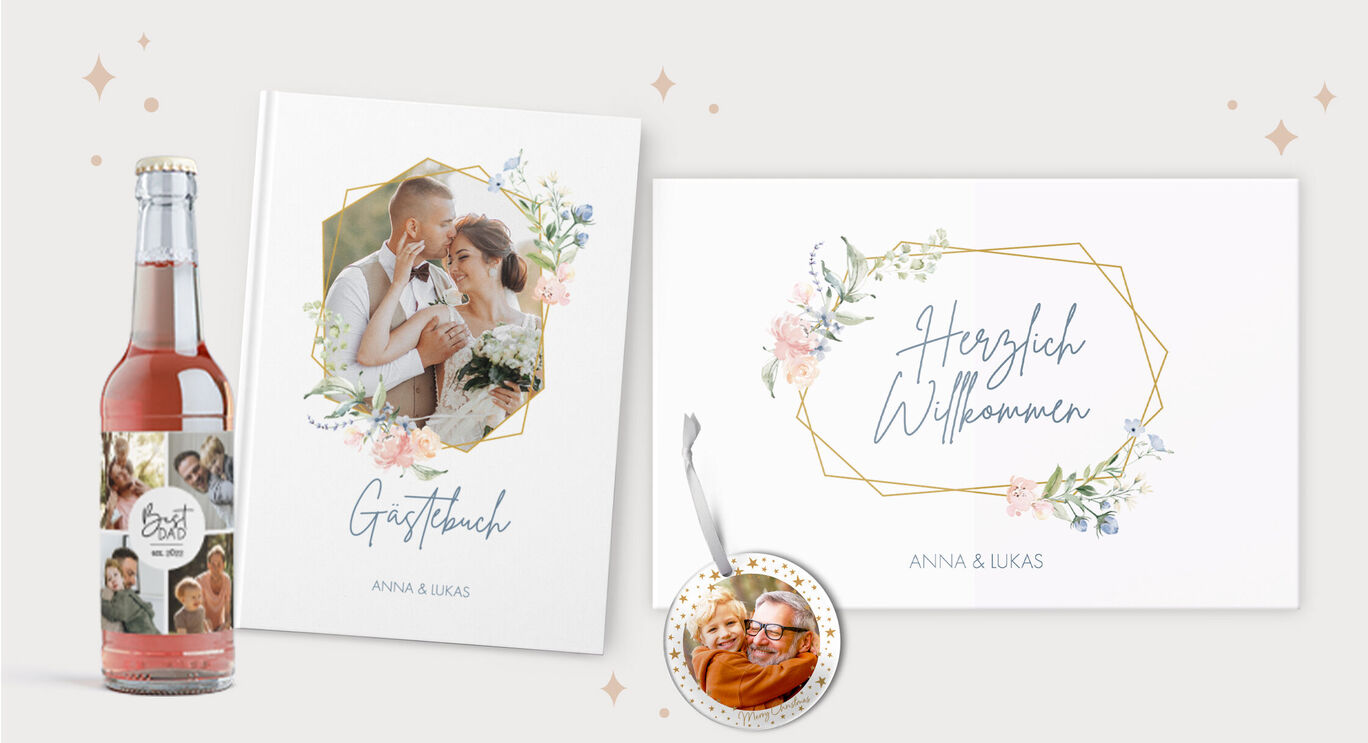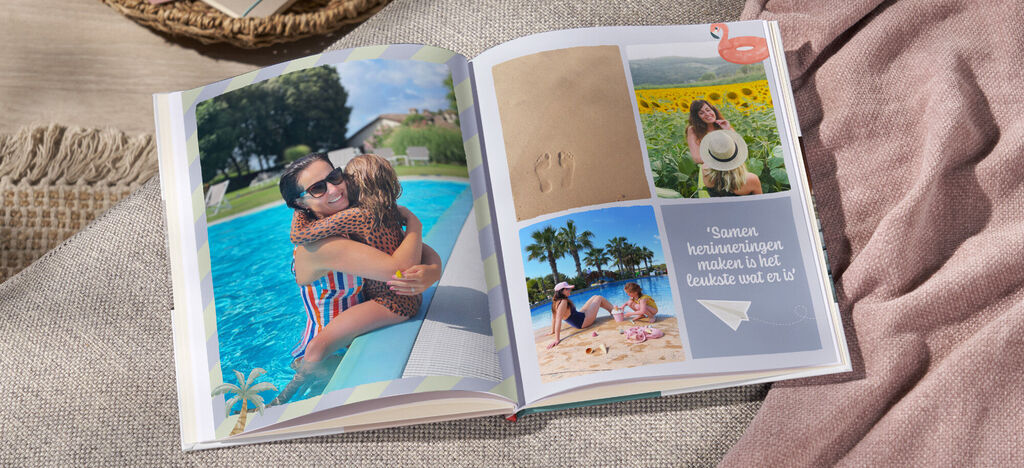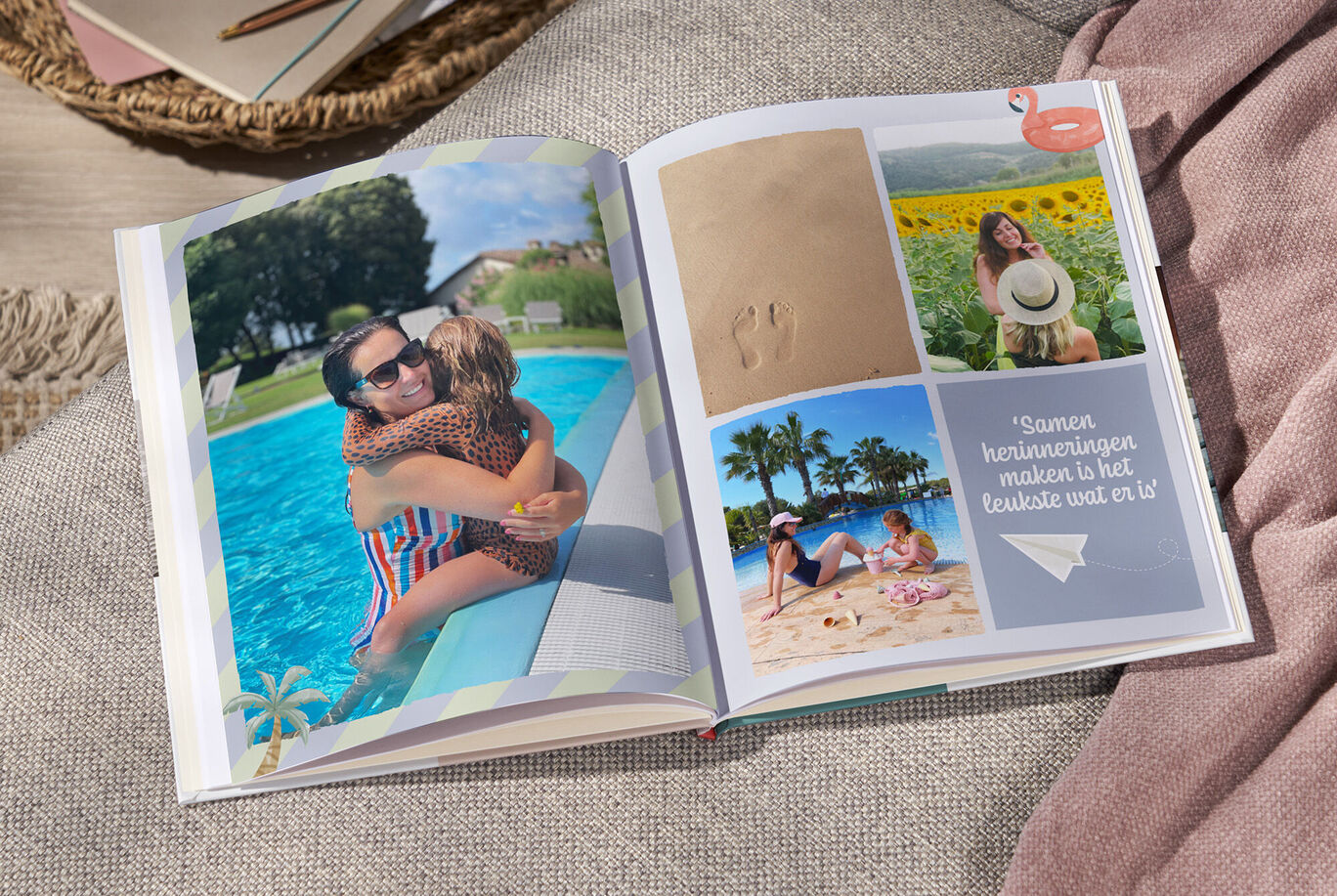Kruidvat Ontwerpsoftware
Makkelijk te gebruiken: Ontdek waarom jij de Kruidvat Ontwerpsoftware moet gebruiken!
Beschikbaar voor alle belangrijke besturingssystemen
Handige tips om onze software te gebruiken
Wil je het maximale uit onze software halen? Bekijk onze tutorials voor het perfecte fotoboek
CEWE Wanddecoratie bestellen bij Kruidvat
Bestel via de software, via de Kruidvat Foto app of online in je browser
Meest gekozen